
Thiết lập một lớp mới bằng ID Apple được quản lý trong Lớp học
Nếu bạn đang sử dụng iPadOS 14.5 trở lên hoặc macOS 11.3 trở lên, bạn có thể kết nối vào các lớp có cấu hình ở gần, từ xa hoặc hỗn hợp trong Lớp học bằng ID Apple được quản lý từ Apple School Manager và sau đó mời các giáo viên khác và học sinh tham gia vào lớp. Không yêu cầu giải pháp quản lý thiết bị di động (MDM), mặc dù việc tích hợp với một giải pháp có thể thay đổi cách hoạt động của thiết bị của học sinh trong các lớp. Những lớp này cũng không tương thích với hồ sơ cấu hình giáo dục từ giải pháp MDM của bạn được sử dụng để tạo các lớp được đồng bộ hóa MDM.
Ghi chú: Bạn có thể tạo các lớp ở gần bằng iOS 14 và macOS 11.
Để biết thêm thông tin, hãy xem Yêu cầu của Lớp học đối với lớp được đồng bộ hóa với Apple School Manager.
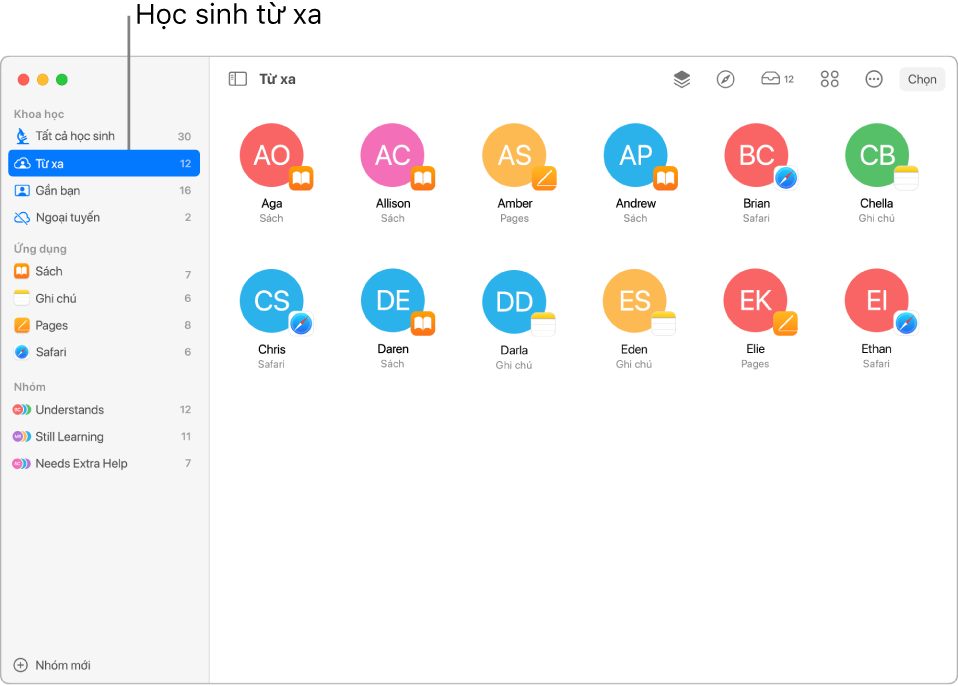
Tính năng
Lớp được đồng bộ hóa với Apple School Manager cung cấp các tính năng sau:
Bạn có thể tạo lớp trong phiên bản mới nhất của Lớp học hoặc Schoolwork nếu bạn có quyền phù hợp trong Apple School Manager.
Bạn có thể xem bất kỳ lớp hiện có nào được tạo trong Apple School Manager bởi các tài khoản khác có quyền tạo lớp phù hợp.
Các lớp xuất hiện tự động và có thể sử dụng được trên cùng một thiết bị, bất kể lớp được tạo ra bằng cách nào.
Các lớp đồng bộ hóa với tất cả thiết bị bằng ID Apple được quản lý.
Tên lớp cũng không cần thiết phải là duy nhất. Ví dụ: bạn có thể có hai lớp có tên là “Khoa học” trong cùng một vị trí với một lớp dành cho học sinh lớp 7 và lớp còn lại dành cho học sinh lớp 8.
Các tác vụ khả dụng
Trong khi lớp đang hoạt động, bạn có thể thực hiện các tác vụ sau đây:
Xem và khóa màn hình của học sinh (chỉ các lớp ở gần)
Tắt tiếng thiết bị của học sinh (chỉ các lớp ở gần)
Phát AirPlay màn hình của một học sinh đơn lẻ (chỉ các lớp ở gần)
Vị trí
Khi bạn tạo một lớp, bạn phải chọn một vị trí Apple School Manager mà bạn được liên kết cho lớp và bạn phải có khả năng tạo, sửa và xóa lớp tại vị trí đó. Vì không thể di chuyển những lớp này giữa các vị trí, nên nếu bạn cần di chuyển lớp từ một vị trí đến một vị trí khác, bạn phải xóa lớp đó và thêm một lớp khác trong vị trí mới.
Học sinh và các giáo viên khác
Sau khi tạo lớp và chọn một vị trí, bạn có thể mời các học sinh. Học sinh phải được liên kết với cùng một vị trí trong Apple School Manager mà lớp đã được tạo. Khi các học sinh được thêm, những lớp đó xuất hiện trong danh sách lớp của họ.
Bạn cũng có thể thêm các giáo viên khác vào lớp. Giáo viên cũng phải được liên kết với cùng một vị trí mà lớp đã được tạo.
Các lớp tương tác với Apple School Manager không thể sử dụng hình ảnh của học sinh. Thay vào đó, khoảng trống đó hiển thị tên viết tắt của học sinh.
Chuẩn bị cho học sinh trong cách triển khai iPad một với một
Đảm bảo các học sinh có thể sử dụng iPad để đăng nhập vào iCloud bằng ID Apple được quản lý.
Chuẩn bị cho học sinh sử dụng máy tính Mac
Đảm bảo các học sinh có thể sử dụng máy Mac để đăng nhập vào iCloud bằng ID Apple được quản lý.
Nhập thông tin của bạn và tạo lớp đầu tiên của bạn
Chọn Tùy chọn hệ thống > ID Apple, sau đó đăng nhập bằng ID Apple được quản lý của bạn.
Khởi chạy ứng dụng Lớp học
 trên máy Mac của bạn, sau đó bấm vào Tiếp tục.
trên máy Mac của bạn, sau đó bấm vào Tiếp tục.Thực hiện một trong các thao tác sau:
Nếu bạn chưa từng tạo lớp nào, hãy bấm vào Tạo lớp, sau đó tiếp tục đến bước 4.
Nếu bạn đã tạo lớp trước đây, những lớp đó xuất hiện. Bạn có thể thêm hoặc xóa học sinh.
Bấm vào Tạo lớp, sau đó nhập tên cho lớp của bạn, chọn một vị trí, biểu tượng và màu nền cho lớp đó, sau đó bấm vào Xong.
Ghi chú: Vị trí của lớp trong Apple School Manager xuất hiện bên dưới tên lớp.
Chỉ mời các học sinh từ xa tham gia lớp mới của bạn
Trong Lớp học
 , chọn một lớp trong thanh bên, bấm vào nút Tác vụ
, chọn một lớp trong thanh bên, bấm vào nút Tác vụ  , sau đó chọn Thêm học sinh.
, sau đó chọn Thêm học sinh.Chọn từng học sinh mà bạn muốn mời vào lớp, sau đó bấm vào Thêm.
Một dấu chọn
 xuất hiện cho từng học sinh mà bạn chọn.
xuất hiện cho từng học sinh mà bạn chọn.Bấm vào nút Tác vụ
 , sau đó bấm vào Kết nối.
, sau đó bấm vào Kết nối.Mỗi học sinh từ xa nhận được một thông báo tham gia lớp của bạn.
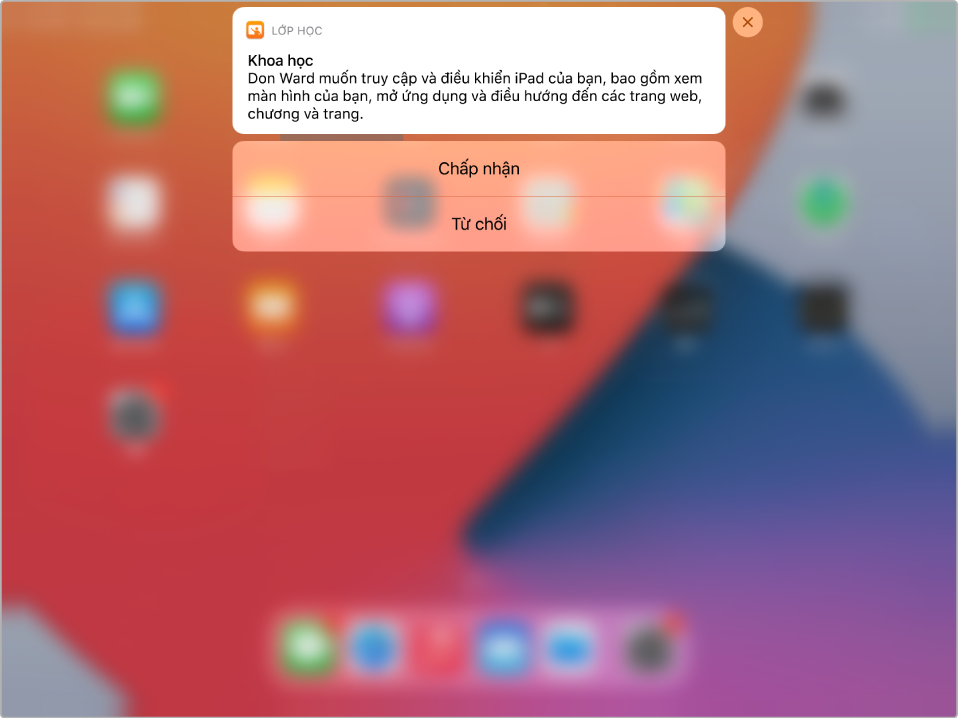
Sau khi các học sinh kết nối, hãy bấm vào Xong.
Để thêm các học sinh khác, hãy lặp lại tác vụ này.
Chỉ mời các học sinh từ xa tham gia lớp hiện có
Nếu hiện tại bạn đã có một lớp với học sinh trong lớp, bạn có thể mời lại tất cả học sinh, một số học sinh hoặc một học sinh đơn lẻ.
Trong Lớp học
 , chọn một lớp trong thanh bên.
, chọn một lớp trong thanh bên.Thực hiện một trong các thao tác sau:
Chọn Tất cả học sinh trong thanh bên.
Chọn một nhóm cụ thể trong thanh bên.
Tạo một nhóm theo cách thủ công, sau đó chọn nhóm trong thanh bên.
Bấm vào Chọn ở góc phía trên bên phải của màn hình, chọn các học sinh cụ thể, sau đó bấm vào Xong.
Bấm vào nút Tác vụ
 , sau đó bấm vào Kết nối.
, sau đó bấm vào Kết nối.Mỗi học sinh từ xa nhận được một thông báo tham gia lớp của bạn.
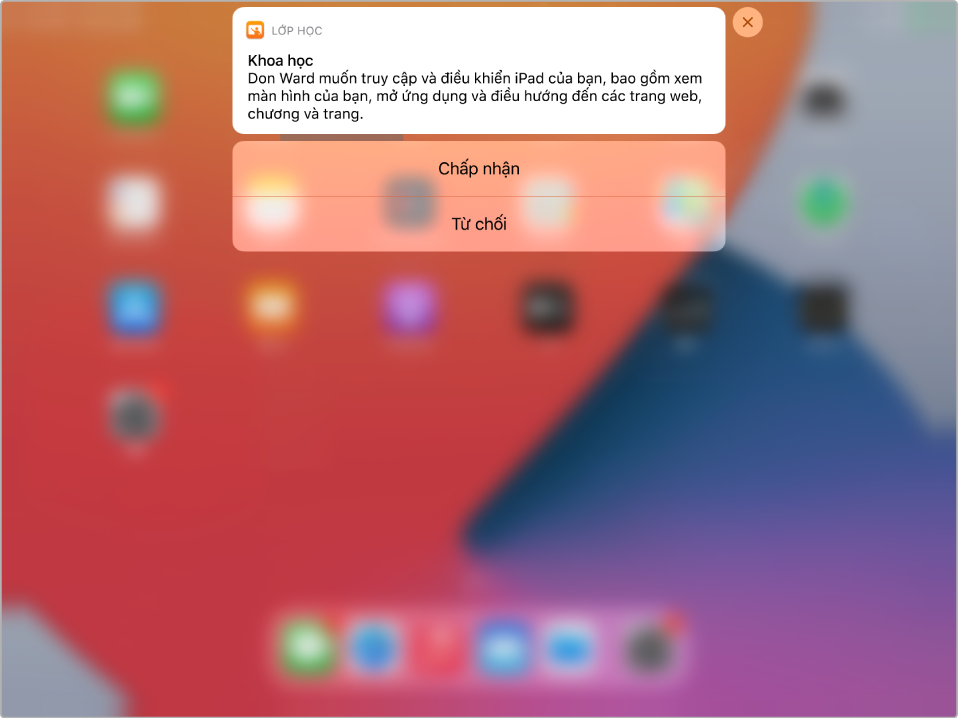
Sau khi các học sinh kết nối, hãy bấm vào Xong.
Để thêm các học sinh khác, hãy lặp lại tác vụ này.
Mời các học sinh từ xa và cho phép các học sinh ở gần tham gia lớp mới của bạn
Trong Lớp học
 , chọn một lớp trong thanh bên, bấm vào nút Tác vụ
, chọn một lớp trong thanh bên, bấm vào nút Tác vụ  , sau đó chọn Thêm học sinh.
, sau đó chọn Thêm học sinh.Chọn từng học sinh mà bạn muốn mời vào lớp, sau đó bấm vào Thêm.
Một dấu chọn
 xuất hiện cho từng học sinh mà bạn chọn.
xuất hiện cho từng học sinh mà bạn chọn.Bấm vào Xong.
Nếu các học sinh ở gần đã bật thiết bị của họ và được đăng nhập bằng ID Apple được quản lý, họ được thêm tự động vào lớp.
Bấm vào nút Tác vụ
 , sau đó bấm vào Kết nối.
, sau đó bấm vào Kết nối.Mỗi học sinh từ xa nhận được một thông báo tham gia lớp của bạn.
Để thêm các học sinh khác, hãy lặp lại tác vụ này.
Mời các học sinh từ xa và cho phép các học sinh ở gần tham gia lớp hỗn hợp hiện có
Nếu hiện tại bạn đã có một lớp với học sinh trong lớp, bạn có thể mời lại tất cả học sinh, một số học sinh hoặc một học sinh đơn lẻ.
Trong Lớp học
 , chọn một lớp trong thanh bên.
, chọn một lớp trong thanh bên.Thực hiện một trong các thao tác sau:
Chọn Tất cả học sinh trong thanh bên.
Chọn một nhóm cụ thể trong thanh bên.
Tạo một nhóm theo cách thủ công, sau đó chọn nhóm trong thanh bên.
Bấm vào Chọn ở góc phía trên bên phải của màn hình, chọn các học sinh cụ thể, sau đó bấm vào Xong.
Bấm vào nút Tác vụ
 , bấm vào Kết nối, sau đó bấm vào Xong.
, bấm vào Kết nối, sau đó bấm vào Xong.Mỗi học sinh từ xa nhận được một thông báo tham gia lớp của bạn. Nếu các học sinh ở gần đã bật thiết bị của họ và được đăng nhập bằng ID Apple được quản lý, họ được thêm tự động vào lớp.
Để thêm các học sinh khác, hãy lặp lại tác vụ này.
Ngắt kết nối học sinh từ xa khỏi lớp
Bạn có thể ngắt kết nối tất cả học sinh, một số học sinh hoặc một học sinh đơn lẻ khỏi lớp từ xa của mình.
Trong Lớp học
 , chọn một lớp trong thanh bên.
, chọn một lớp trong thanh bên.Thực hiện một trong các thao tác sau:
Chọn Tất cả học sinh trong thanh bên.
Chọn một nhóm cụ thể trong thanh bên.
Tạo một nhóm theo cách thủ công, sau đó chọn nhóm trong thanh bên.
Bấm vào Chọn ở góc phía trên bên phải của màn hình, chọn các học sinh cụ thể, sau đó bấm vào Xong.
Bấm vào nút Tác vụ
 , sau đó bấm vào Ngắt kết nối.
, sau đó bấm vào Ngắt kết nối.Sau khi các học sinh ngắt kết nối, hãy bấm vào Xong.
Xóa học sinh khỏi lớp của bạn
Trong Lớp học
 , chọn một lớp trong thanh bên.
, chọn một lớp trong thanh bên.Thực hiện một trong các thao tác sau:
Chọn Tất cả học sinh trong thanh bên.
Chọn một nhóm cụ thể trong thanh bên.
Tạo một nhóm theo cách thủ công, sau đó chọn nhóm trong thanh bên.
Bấm vào Chọn ở góc phía trên bên phải của màn hình, chọn các học sinh cụ thể, sau đó bấm vào Xong.
Bấm vào nút Tác vụ
 , bấm vào Xóa, sau đó bấm lại vào Xóa.
, bấm vào Xóa, sau đó bấm lại vào Xóa.
Sau khi bạn đã có các học sinh trong lớp, bây giờ bạn có thể quản lý trải nghiệm lớp. Xem các mục sau: